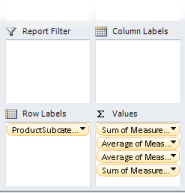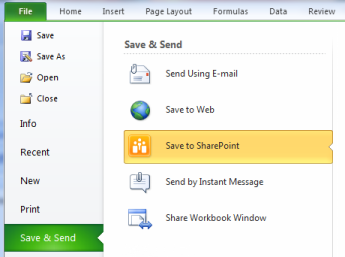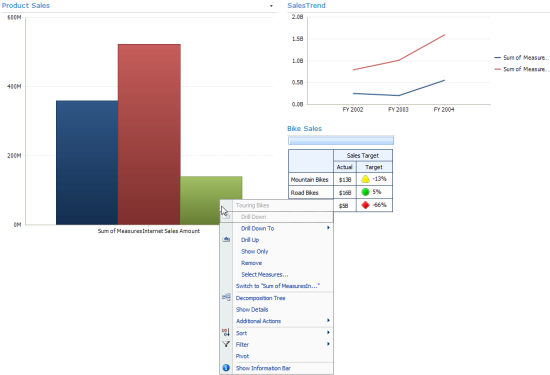Prototypage rapide avec PowerPivot
Article d’origine publié le mardi 29 novembre 2011
Aujourd’hui, le billet de blog nous est proposé par Poornima Hanumara, Responsable de programme au sein de l’équipe de Décisionnel Office. Merci à Poornima et très bonne semaine à tous nos lecteurs !
Je souhaite prototyper rapidement un nouveau tableau de bord afin d’assurer le suivi des produits de ma boutique.
PowerPivot est un outil très pratique pour créer un modèle de données. Ce modèle peut être utilisé comme source de données par PerformancePoint Services pour créer un tableau de bord.
Voici le tableau de bord tout simple que je veux créer :
Pour démarrer, il me faut :
- Le complément PowerPivot pour Excel 2010
- Sharepoint Server 2010 avec PowerPivot installé et activé
- PerformancePoint Services pour SharePoint 2010
La création du tableau de bord est le résultat d’un processus en 3 étapes :
Étape 1 : Créer un modèle PowerPivot
J’ai utilisé Excel, dans lequel se trouvaient mes exemples de données pour créer un modèle PowerPivot avec l’aide de l’atelier virtuel TechNet sur PowerPivot.
J’ai utilisé le modèle pour créer un tableau croisé dynamique dans Excel et mis toutes les mesures dans le champ Valeurs. Sans cela, PerformancePoint ne sera pas capable de faire la distinction entre les mesures et les dimensions. Ainsi, veillez à ce que tous les champs que vous voulez utiliser comme mesures se trouvent dans le champ Valeurs de la liste de champs du tableau croisé dynamique.
Étape 2 : Publier le classeur dans Sharepoint
J’ai enregistré le classeur sur le serveur Sharepoint sur lequel était activé PowerPivot pour Sharepoint :
Étape 3 : Utiliser l’URL du classeur dans la chaîne de connexion de la source de données dans Dashboard Designer
J’ai défini la chaîne de connexion à la source de données PowerPivot à l’aide du format suivant :
PROVIDER=MSOLAP;DATASOURCE=https://contoso/Documents/PowerPivot_Sample.xlsx
L’article Créer une connexion de données PowerPivot présente des instructions pas à pas sur la manière de créer une nouvelle source de données.
Dans PerformancePoint Dashboard Designer, j’ai créé le tableau de bord et l’ai déployé dans Sharepoint. Le tableau de bord final a une apparence très proche du croquis initial !
Ceci est une version localisée d’un billet de blog. Vous trouverez la version originale à la page Fast Prototyping with PowerPivot